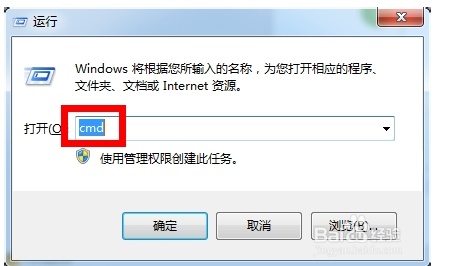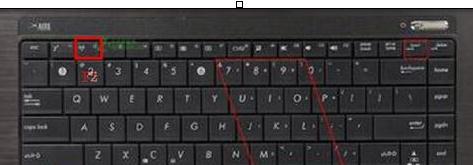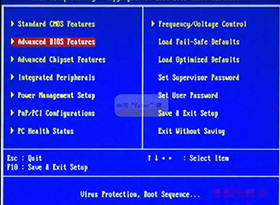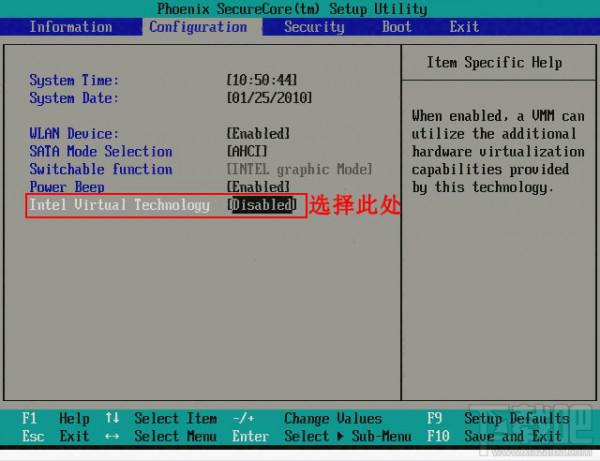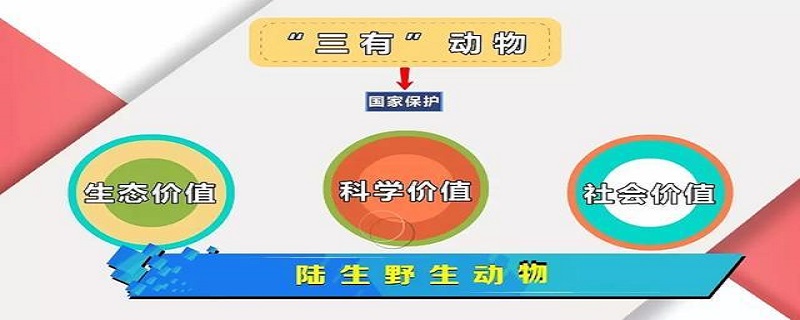如何在BIOS中进行安全设置(电脑bios设置安全模式)
时间:2024-02-25人气:作者:佚名

如何在BIOS中进行安全设置?所谓BIOS,实际就是微机的基本输入输出系统(Basic Input-Output System)其内容集成在微机主板上的一个ROM芯片上,主要保存着有关微机系统最重要的基本输入输出程序,系统信息设置,开机上电自检程序和系统启动自举程序等。下面就由学习啦小编来给大家说说如何在BIOS中进行安全设置吧,欢迎大家前来阅读!
各种品牌电脑如何进入BIOS如下图:

BIOS设置步骤:
1、就我用的联想Y460笔记本为例:开机时,按F2,进入BIOS菜单。首先进入的是计算机信息菜单栏,包括计算机型号、BIOS版本,以及CPU、内存、硬盘、光驱等主要硬件信息。相关信息如下图:
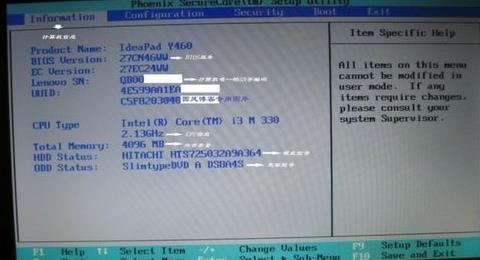
2、下图是硬件组态设置。主要包括:时间、日期设置,无线网卡、硬盘接口模式、显卡、电耗提示音、因特尔虚拟化技术等设置。相关详细设置如下图(图中把AHCI写成ACHI了,特此更正):
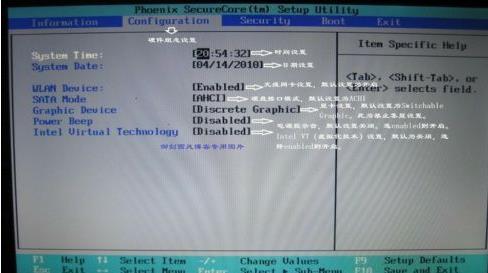
3、下图是安全设置,包括超级用户密码和普通用户密码设置,以及启动设置与硬盘密码设置。相关设置如下图所解。一般来说,我们只需设置管超级用户密码就行了。如果硬盘中保存有重要信息,也可以设置硬盘密码。
如何消除密码?进入设置密码的菜单,把两个密码重新设置为空(直接按回车),比如在Set Supervisor Password 上按回车,提示输入旧密码、回车、再回即可。
特别提醒:设置的密码一定要记牢,三次输入错误就得重启,而且忘记了密码的话,售后也是无法修复的,即使采取CMOS断电,也无法让BIOS失去忘记功能。因此,密码一定要记牢!
已经购买了笔记本的朋友,如果觉得周边环境不太好,可以考虑在笔记本的BIOS中设置密码。在系统中设置密码,根本就不管用。不过,一定要记住密码!
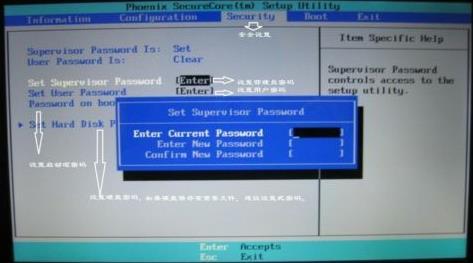
4、下图是启动项设置。系统默认的设置是USB KEY,这就是为什么在插上U盘等移动介质时,计算机无法启动的原因所在。我们常用的启动项只有几种,一是硬盘启,二是光驱启动, 三是U盘量产启动(USB CDROM),四是U盘软启动(USB HDD)。其它类型在实际应用中较少。因此我们需要对这些启动项需要调整。
调整方法:把光标移动到所需要调整的项,按数字键后面的“一”键,即可向下移动该选项。
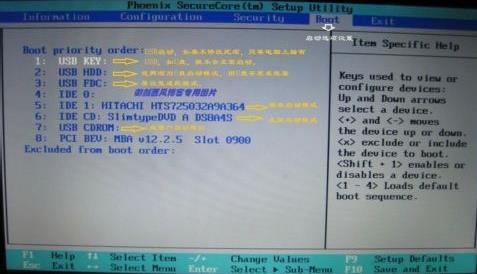
5、下图是重新设置的启动项,今天又作了调整,把第三项调整到后面了,把USB HDD调整到了前面。其实,我们只需把硬盘启动调整到第一项就行了。在安装系统时,只需要开机按F12,就可以进行首先启动项设置。
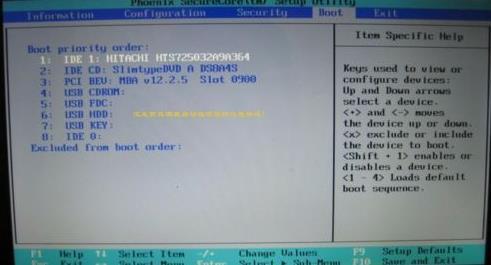
6、Restar退出设置,部分机子是名为Exit
下面学习啦小编给大家介绍下BIOS中的快捷键
1、Exit Saving Changes 退出并保存设置 (快捷键F10)
2、Exit Discarding Changes 退出不保存设置(快捷键ESC)
3、Load Setup Defaults 设为出厂的默认设置(快捷键F9)
4、Discard Changes 取消所所更改的BIOS设置
5、Save Changes 保存刚才所更改的BIOS设置

6、当所有设置完成后,直接按(快捷键F10)选择Y,然后回车确认退出。

最新文章

thinkpad怎么进bios及相关功能介绍 ThinkPad,中文名为"思考本",在2005年以前是IBM PC事业部旗下的便携式计算机品牌,凭借坚固和可靠的
(0)人喜欢2024-02-25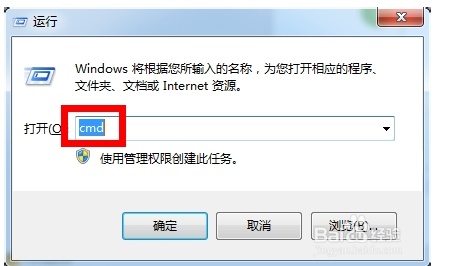
怎么查看本机S/N序列号和BIOS版本 使用WMIC,微软系统自带工具 查看本机序列号和BIOS版本 1.点击开始--运行--输入CMD,单击确定 2.输入:w
(0)人喜欢2024-02-25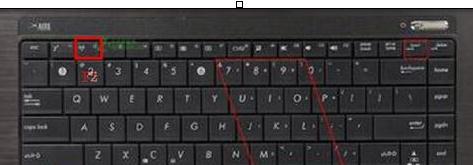
bios序列号怎么看 在计算机的BIOS芯片里有一个序列号,即BIOS序列号,据说是每一台计算机都不同的.有些软件就用这个序列号作为一个唯一的标识来使用.而在W
(0)人喜欢2024-02-25
怎样升级BIOS(AWARD) 新型计算机主板都采用Flash BIOS,因此可以通过使用相应的升级软件来升级BIOS,Flash BIOS升级需要两个程序:一
(0)人喜欢2024-02-25

thinkpad怎么进bios及相关功能介绍 ThinkPad,中文名为"思考本",在2005年以前是IBM PC事业部旗下的便携式计算机品牌,凭借坚固和可靠的
(0)人喜欢2024-02-25
如何在BIOS中进行安全设置 如何在BIOS中进行安全设置?所谓BIOS,实际就是微机的基本输入输出系统(Basic Input-Output System)其
(0)人喜欢2024-02-25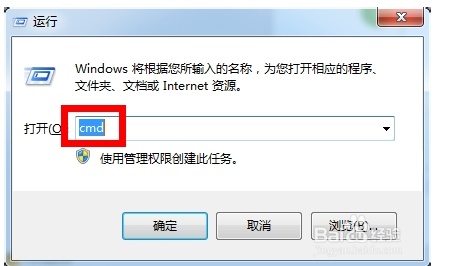
怎么查看本机S/N序列号和BIOS版本 使用WMIC,微软系统自带工具 查看本机序列号和BIOS版本 1.点击开始--运行--输入CMD,单击确定 2.输入:w
(0)人喜欢2024-02-25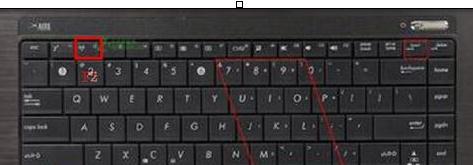
bios序列号怎么看 在计算机的BIOS芯片里有一个序列号,即BIOS序列号,据说是每一台计算机都不同的.有些软件就用这个序列号作为一个唯一的标识来使用.而在W
(0)人喜欢2024-02-25